Olá!
Para quem não conhece, o Windows Server tem um modo de instalação chamado "Server Core" onde a interface gráfica não é instalada esse modo de instalação é bem mais enxuto, leve e reduz muito a área de ataque.
Hoje, vou compartilhar com vocês a instalação do modo Core do Windows Server 2016.
O começo da instalação é bem padrão, minha versão Evaluation não conta com a linguagem PT Br, mas devemos configurar o formato de hora e o teclado.
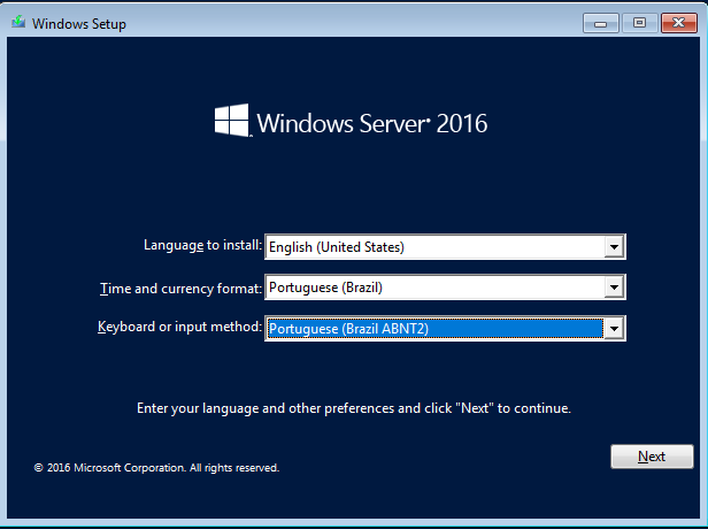
Na segunda tela, clique em Install now.
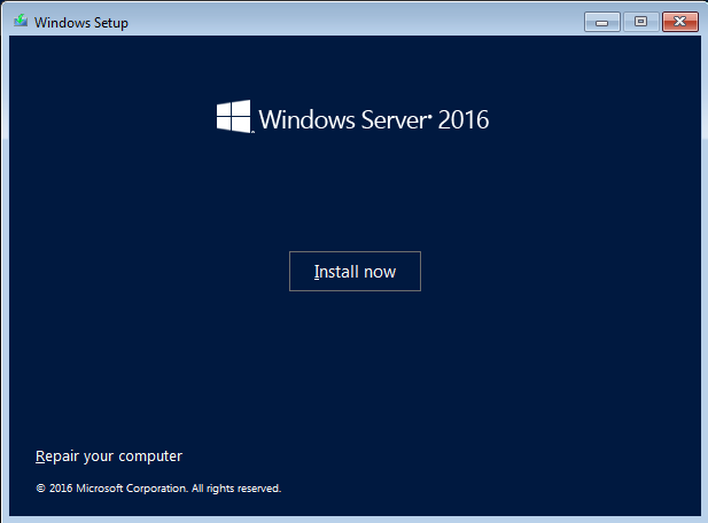
Agora devemos selecionar a opção de sistema, a versão com interface gráfica é a chamada "Desktop Experience" a que não tem descrição é a Core.
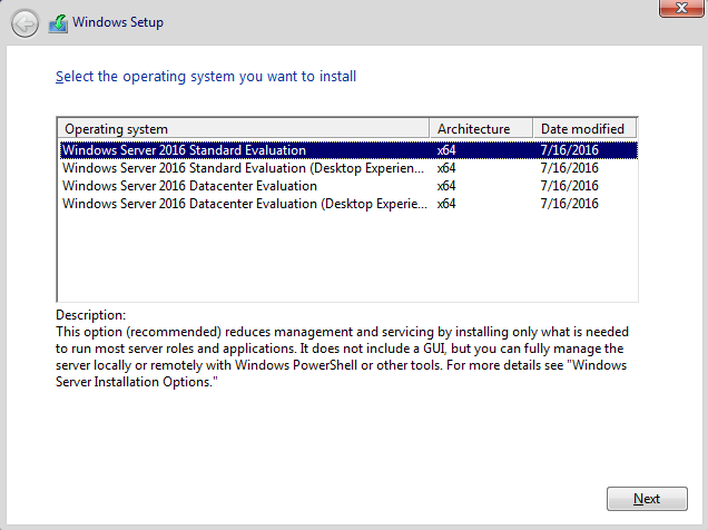
Aceite os termos.
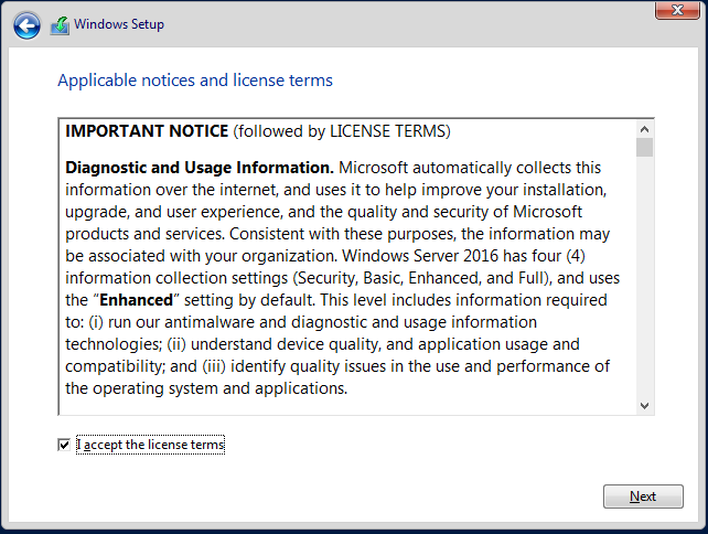
Na Instalação, vamos de Custom para uma instalação limpa.
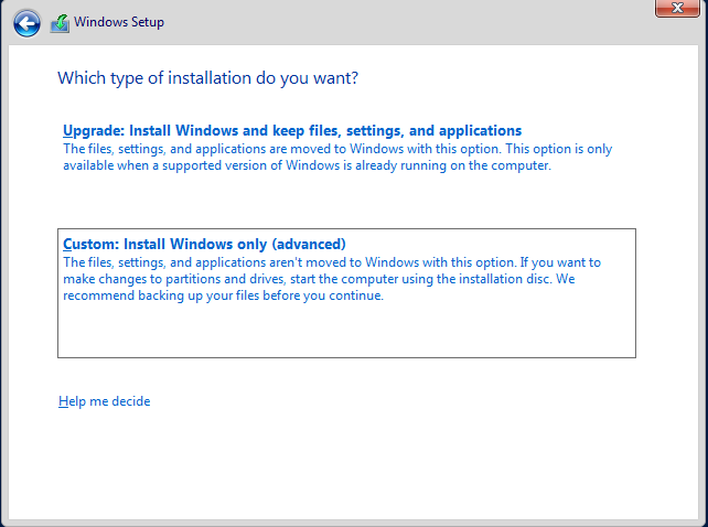
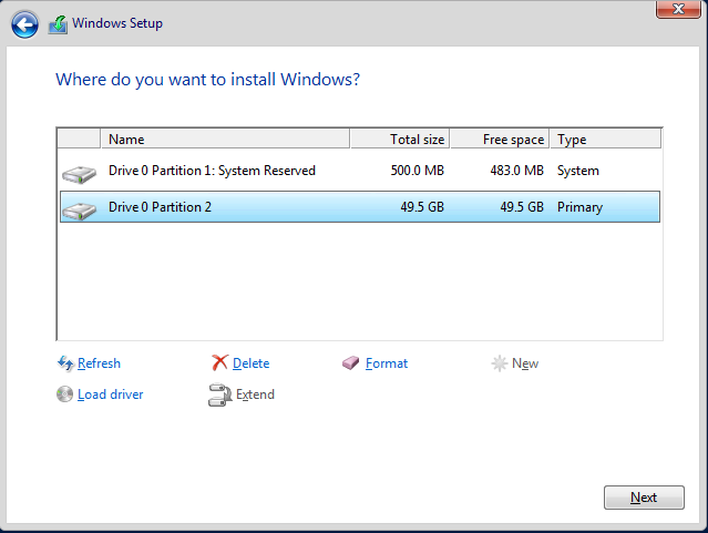
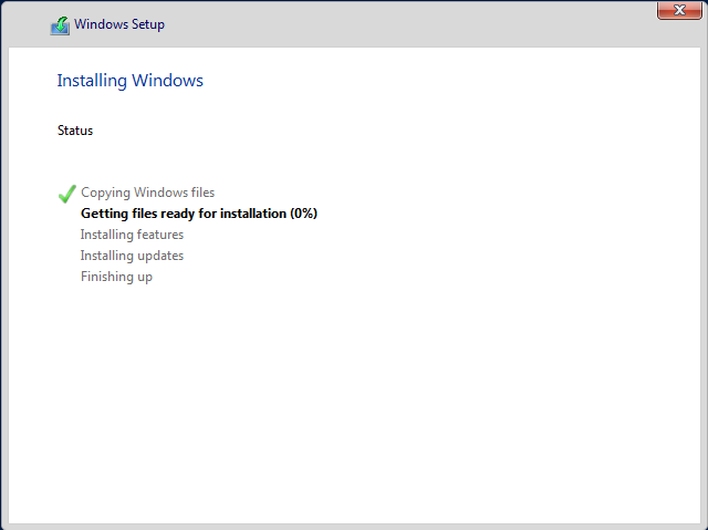
Sistema instalado, a primeira coisa será trocar a senha do administrador.



Pronto. Notei que após isso, foi como eu estar em um prompt puro, achei estranho ser só isso e dando uma pesquisada achei o comando Sconfig.

Que executa o Server Configuration.
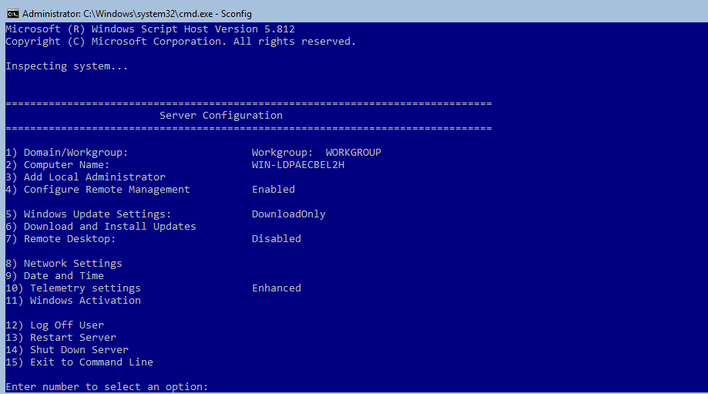
No Server configuration, você tem uma maneira bem mais clara de enxergar as principais atividades a serem realizadas com um servidor recém instalado como alteração de nome, grupo ou domínio, configurações de rede, acesso remoto... Fiz algumas dessas alterações.
Configurando a rede: Ao selecionar a opção 8, serão exibidas as placas de rede, selecionando uma placa, podemos optar por fazer a configuração manual ou utilizar um DHCP.
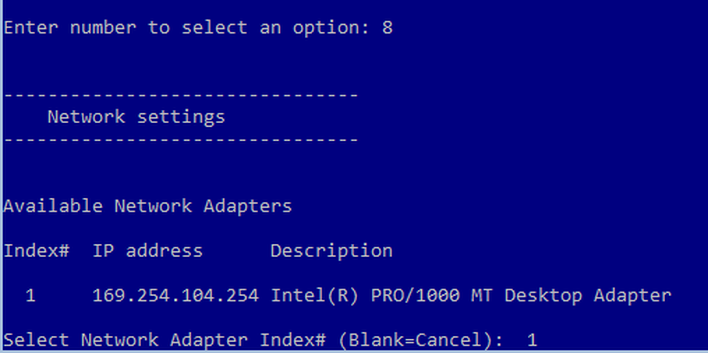
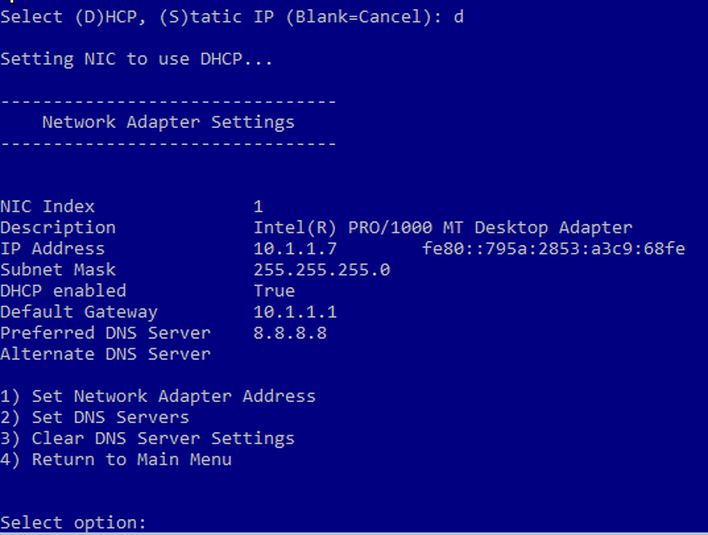
Acesso Remoto: Temos como liberar o acesso remoto e optar pelo modo mais seguro (Windows 7 para cima) ou menos seguro (Windows Vista para baixo).
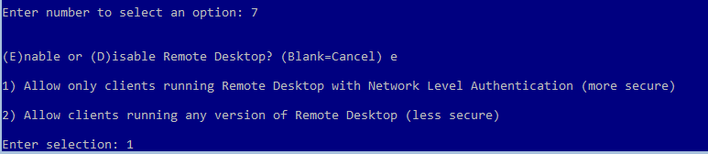
Podemos utilizar o prompt de comando por dentro do server configuration
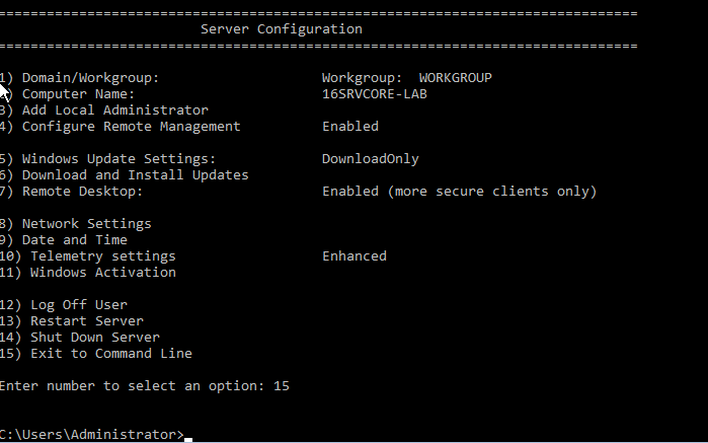
São várias as possibilidades de configuração, como Windows Update, ativação, etc...
É possível também fazer a configuração do Remote Management para gerenciar remotamente o servidor.
Espero que tenha sido útil.
Abraço.
Nenhum comentário:
Postar um comentário